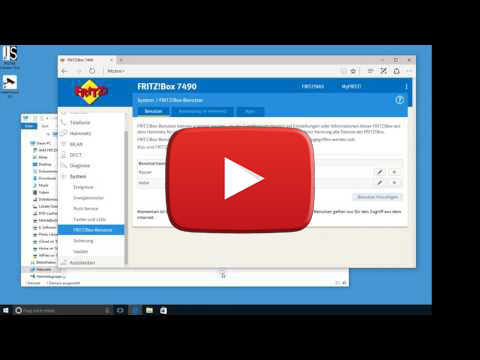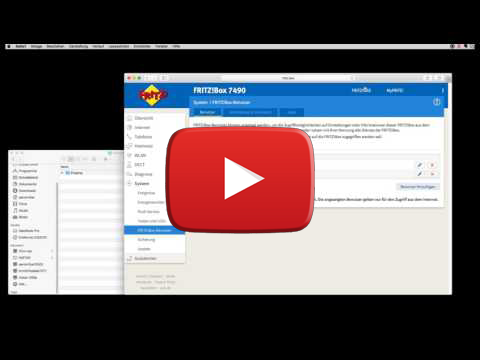Local FTP Server
Dans l'exemple suivant, nous utilisons une boîte AVM Fritz 7490 comme un serveur FTP. Les images ci-dessous n'affichent que l'interface d'utilisateur AVM. Si vous utilisez un autre routeur, tel que Telekom Speedport, les paramètres sont généralement assez semblables. Chaque fois, vous devez créer un utilisateur FTP et les droits d'accès correspondants. Ensuite, tapez les informations d'identification utilisateur FTP et le répertoire FTP correspondant dans la WebUI de votre caméra.
Configurer un Répertoire de Téléchargement
Premièrement, nous devons créer un répertoire pour vos téléchargements de la caméra. Connectez un clé USB ou un disque dur au logement USB de votre routeur. Dans le cas du Fritzbox, cliquez sur FritzNAS en haut de l'écran pour accéder au panneau de liste de stockage. Pour les autres routeurs, il est recommandé de vérifier l'accès FTP avec un client FTP tel que Filezilla Client ou simplement tapez ftp://[IP of your router]:21 dans la barre d'adresse de votre navigateur Web par défaut. Utilisez la connexion que vous avez créée pour vérifier le stockage disponible. Si vous utilisez Firefox, vous pouvez utiliser une extension de client FTP comme FireFTP pour créer un répertoire pour télécharger des fichiers.
Une fois dans la fenêtre d'aperçu de stockage FritzNAS, tournez à votre stockage externe (dans notre cas, ADATA Thumbdrive), cliquez sur le bouton Nouveau dossier en haut et créez un nouveau dossier pour votre caméra. Retenez le chemin de votre dossier pour l'entrer dans la WebUI de votre caméra. Veillez à ne pas supprimer le dossier FRITZ, qui est créé par votre routeur. Sinon, votre clé USB sera démontée et vous devez la rebrancher.
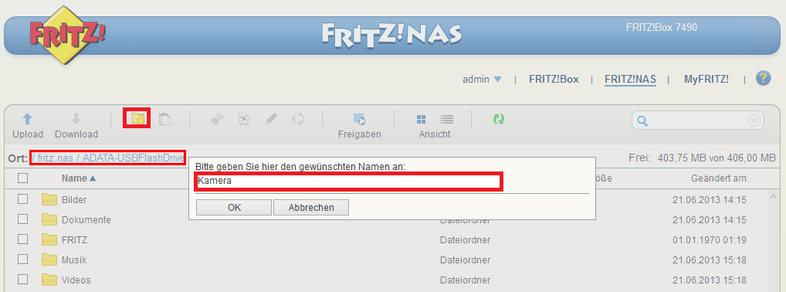
Créez un répertoire pour votre caméra de télécharger leurs données.
Configurer un Utilisateur FTP
Tout d'abord, nous devons trouver les paramètres FTP à l'intérieur du routeur. Pour la plupart des routeurs, il suffit de rechercher le mot-clé FTP. Malheureusement, AVM a décidé de cacher cette fonction avec les firmwares les plus récents, en nous faisant un peu d'un mal de tête. C'est en partie la raison pour laquelle nous prenons le routeur Fritzbox comme l'exemple - les autres routeurs sont beaucoup plus faciles à configurer.
Les paramètres FTP peuvent être trouvés dans Système - Utilisateur dans le Fritzbox. Cliquez sur Ajouter un Utilisateur et entrez le nom d'utilisateur et le mot de passe. Nous vous recommandons d'attribuer un mot de passe sécurisé, mais pas de caractères exotiques, surtout, si vous utilisez le téléchargement FTP dans votre réseau local et de désactivez les droits d'accès de l'Internet(voir ci-dessous). La caméra est nécessaire d'avoir accès au stockage NAS(voir ci-dessous). Cliquez sur Ajouter Répertoire pour permettre l'accès de votre caméra au périphérique de stockage connecté.
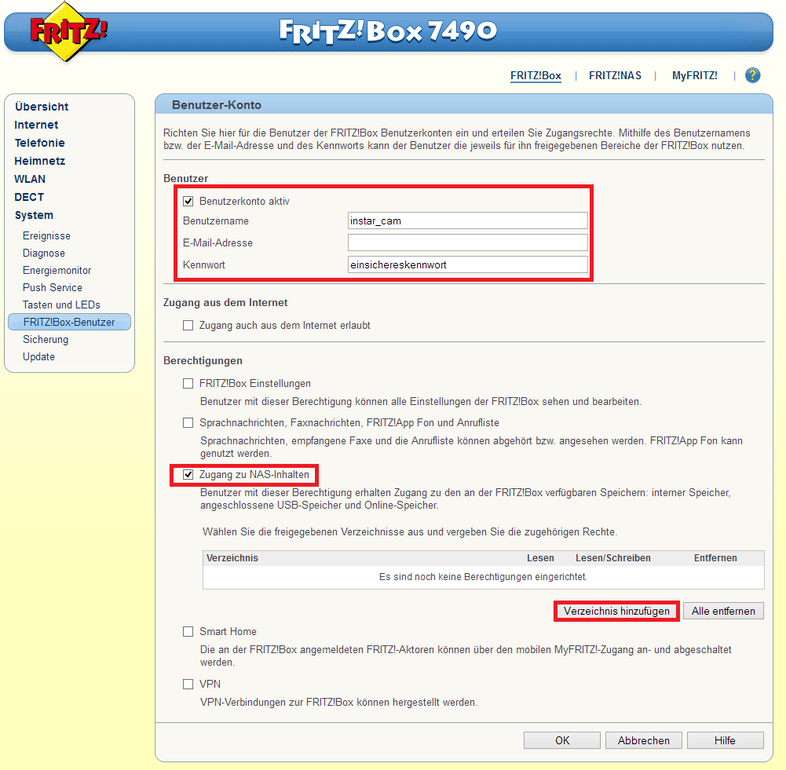
Ajoutez un utilisateur FTP sur votre routeur pour l'accès de votre caméra au stockage NAS.
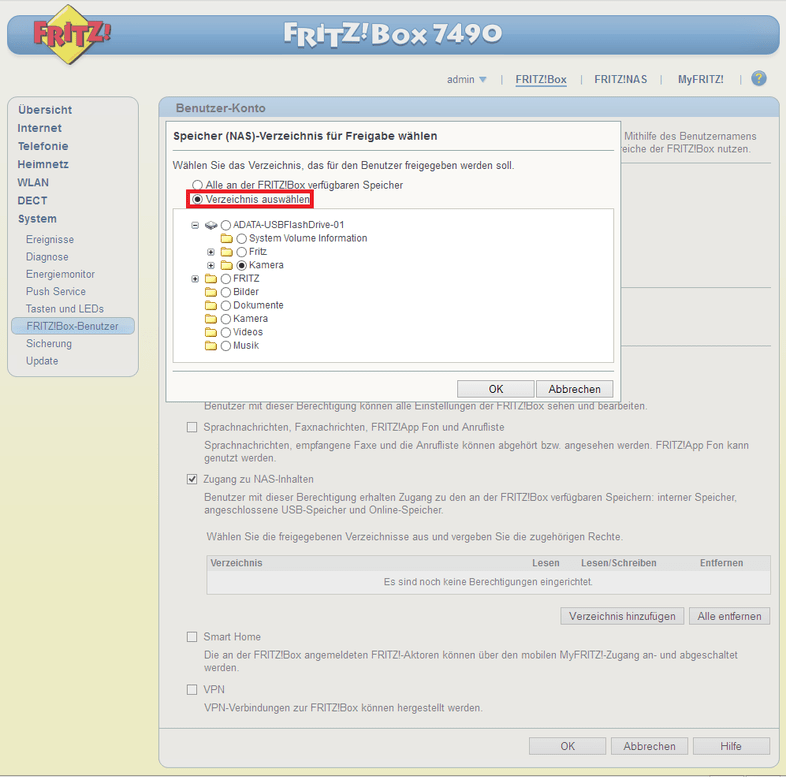
Sélectionnez Toute la mémoire est disponible à Fritzbox pour que la caméra peut accéder à tout stockage attaché.
Il est très important que l'authentification de l'utilisateur sur votre routeur est active - la caméra ne peut pas télécharger les images sur FTP. Comme on le voit dans les captures d'écran ci-dessous, vous avez maintenant un compte d'administrateur pour gérer votre routeur ainsi que l'utilisateur FTP pur pour votre caméra. Vous pouvez passer à l'onglet Inscription au réseau domestique pour confirmer que l'authentification est active ou non... Vérifiez les captures d'écran ci-dessous dans l'exemple Fritzbox.
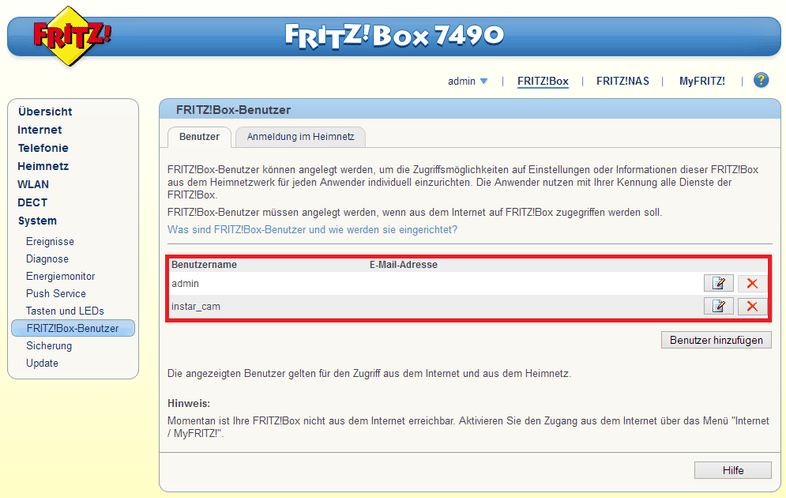
Assurez-vous que vous avez un compte d'administrateur actif pour vous connecter à Fritzbox...
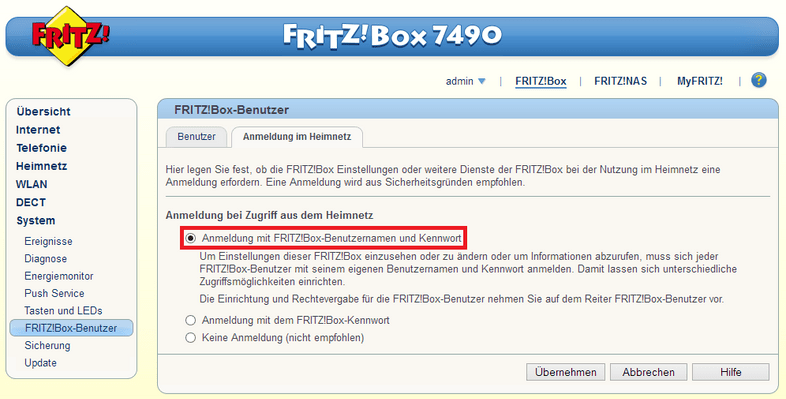
...Et que l'authentification de l'utilisateur est activée - ceci est très important!
Connectez votre Fritzbox en tant que lecteur réseau
Vous pouvez mapper le stockage FTP en tant que lecteur réseau pour faciliter la gestion des fichiers.
Configurer votre caméra pour le téléchargement FTP
Maintenant, nous pouvons ouvrir la WebUI de la caméra pour télécharger des fichiers au nouveau répertoire de téléchargement FTP en cas d'un événement d'alarme. Lancez la WebUI et allez à Alarme/FTP. Le menu suivant (voir 2ème capture d'écran ci-dessous) doit être rempli avec toutes les données que vous venez de configurer dans votre routeur:
- Serveur FTP: L'adresse du serveur FTP. Dans notre cas, c'est l'adresse IP de notre routeur: 192.168.178.1. Notez que les adresses IP des routeurs de différents fabricants peuvent varier. Habituellement, le troisième numéro sera différent - dans la plupart des cas, il est soit 0, 1, 2, ou 178 en cas d'un AVM Fritzbox.
- Port FTP: Le port FTP par défaut est 21.
- Dossier FTP: Le dossier FTP est le répertoire de téléchargement que vous avez créé dans votre routeur. Ajoutez un / avant le dossier. Si vous souhaitez télécharger directement dans le répertoire racine, il suffit de mettre un /.
- Utilisateur FTP: Entrez le nom d'utilisateur que vous venez de créer pour votre caméra dans le routeur...
- Mot de passe FTP: ... et ajoutez le mot de passe correspondant.
- Mode FTP: Le mode par défaut pour un serveur FTP local - qui ne sont pas protégé par un pare-feu NAT - est PASV.
Ensuite, cliquez sur Soumettre pour confirmer les entrées et tester pour vérifier l'exactitude. La caméra devrait vous donner une notification Réussie. Si vous vérifiez votre répertoire de téléchargement, vous trouverez un instantané téléchargé par la caméra. Maintenant, vous pouvez activer les actions de téléchargement FTP en cas d'un événement d'alarme, pour le téléchargement des instantanés ou des vidéos sur votre serveur FTP.
Configurez votre caméra
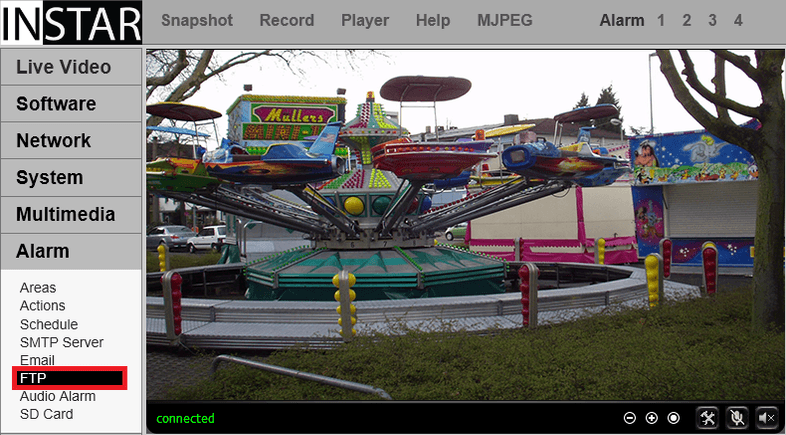
WebUI
Ouvrez la WebUI de votre caméra et accédez à Alarme/FTP pour entrer les informations de votre serveur FTP que vous avez configurées précédemment.
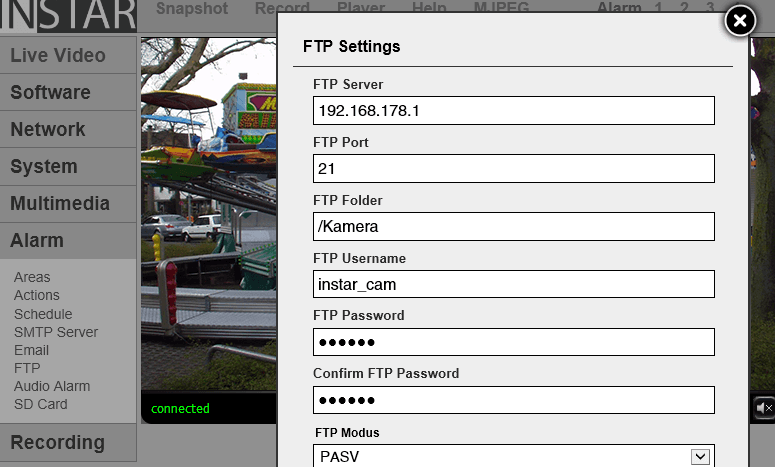
Paramètres FTP
Tapez vos identifiants de connexion FTP et les informations du serveur comme décrit ci-dessus. Soumettez avant de tester le téléchargement.
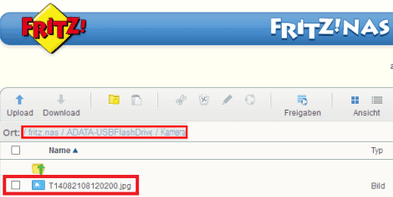
Test en cours
Vous trouverez un seul instantané dans votre répertoire de téléchargement après avoir testé avec succès la connexion FTP.
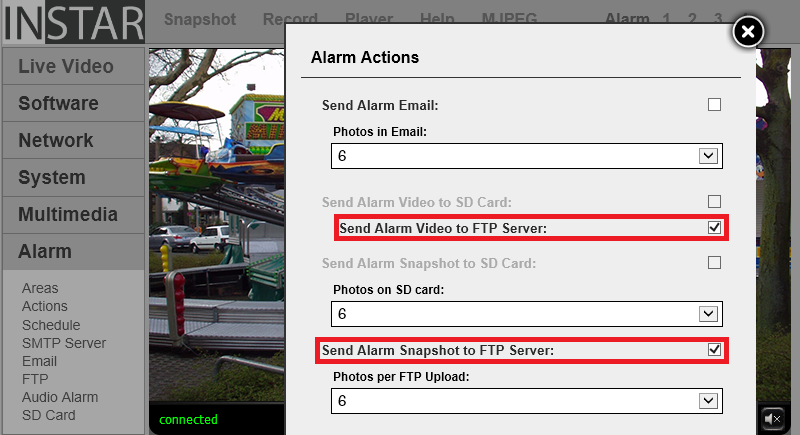
Téléchargement d'alarme
Vous pouvez maintenant activer les fonctions de téléchargement FTP pour les événements de déclenchement d'alarme.